Poorten doorsturen op uw Eero Wi-Fi-systeem

Vrijwel elke router op de markt heeft de mogelijkheid om poorten door te sturen, en het Eero Wi-Fi-systeem vormt geen uitzondering, ondanks zijn eenvoudig te gebruiken interface.
GERELATEERD: Wat zijn Mesh Wi-Fi-systemen en hoe werken ze?
Als je dit bericht met opzet tegenkomt, dan weet je waarschijnlijk al wat port forwarding is is, hoe het werkt en waarom je het zou willen gebruiken. Maar als dat niet het geval is, kunt u onze andere gids over poortdoorschakeling bekijken die gedetailleerd op het onderwerp ingaat.
Voordat ik aan de slag ga, werkt dit alleen als uw Eero niet in bridge-modus is. Als de jouwe zich in bridge-modus bevindt en je hebt een andere router die al het zware werk doet, zul je poorten op die router moeten doorsturen in plaats van de Eero.
In mijn voorbeeld zal ik een poort doorsturen die ik nodig heb open om Transmissie te gebruiken op mijn iMac. Zoals je hieronder kunt zien, vertelt Transmission me dat poort 56095 gesloten is.
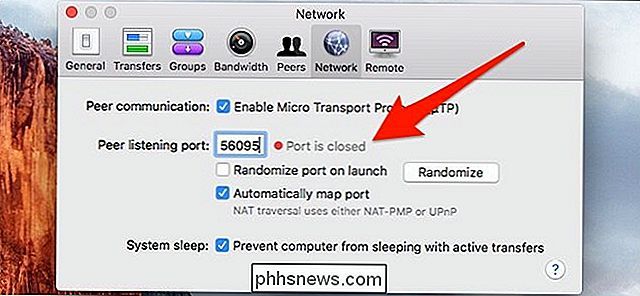
Open eerst de Eero-app en tik op de menuknop in de linkerbovenhoek van het scherm.
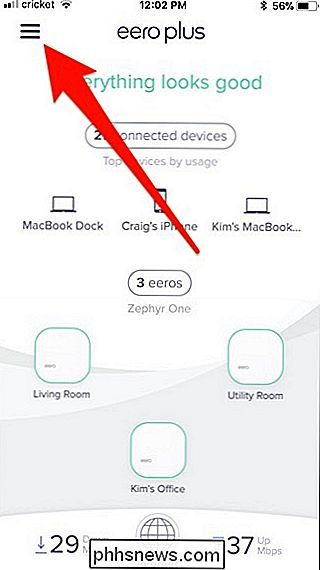
Selecteer "Netwerk Instellingen "uit de lijst.
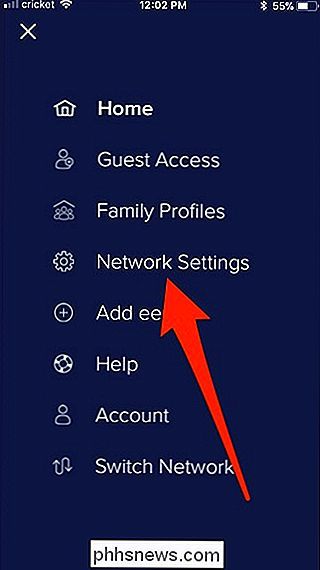
Scroll naar beneden en tik onderaan op" Geavanceerde instellingen ".
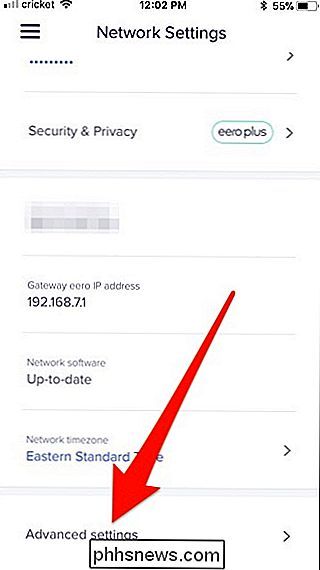
Tik op" Reserveringen & Port Forwarding ".
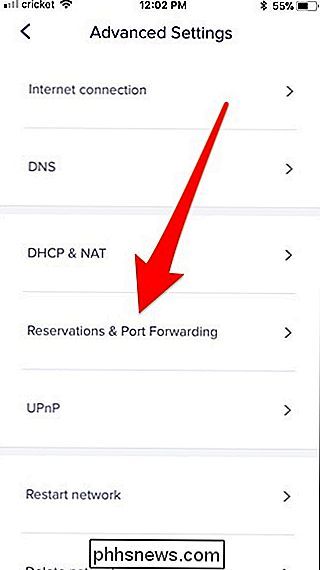
Tik op" Een reservering toevoegen ".
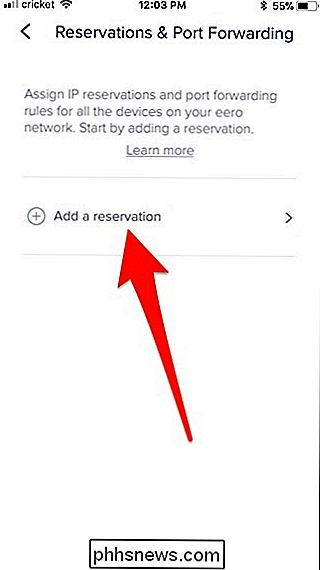
Scroll naar beneden en selecteer het apparaat waarnaar u de poort wilt doorsturen. In mijn geval is dit mijn iMac.
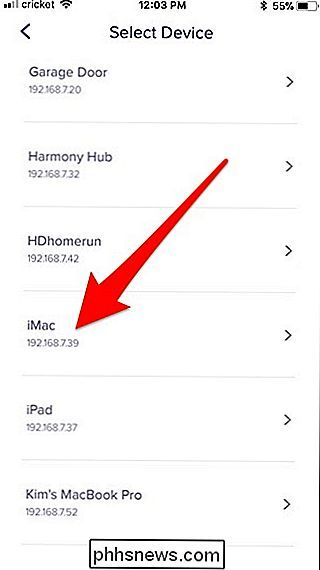
Tik op "Open een poort".
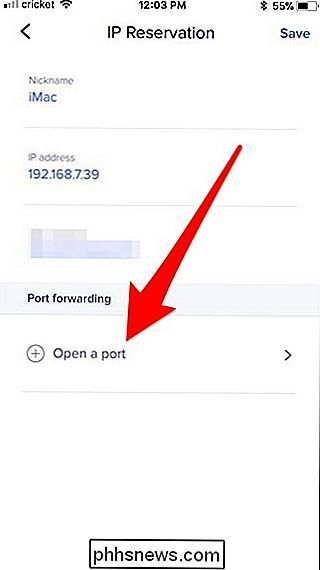
GERELATEERD: Statische IP-adressen instellen op uw router
Druk op "Opslaan" wanneer de pop-up verschijnt. Op de Eero vereist port forwarding dat uw computer een statisch IP-adres krijgt via de router, waardoor het IP-adres niet kan worden gewijzigd (omdat de poort is toegewezen aan een specifiek IP-adres).
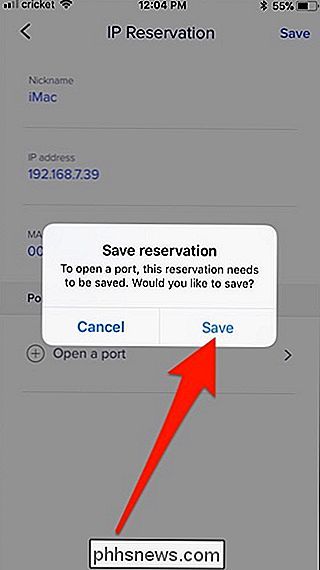
Tik bovenaan op "Port Name" En geef het een naam. Dit kan van alles zijn.
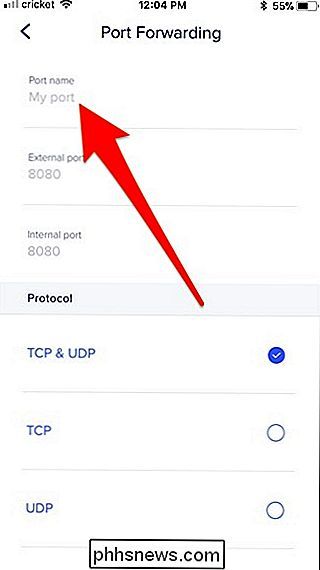
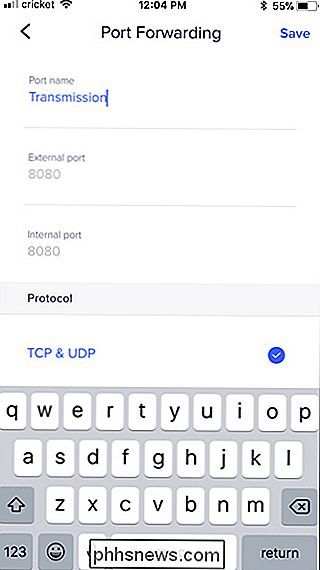
Voer vervolgens het poortnummer in voor zowel "Externe poort" als "Interne poort".
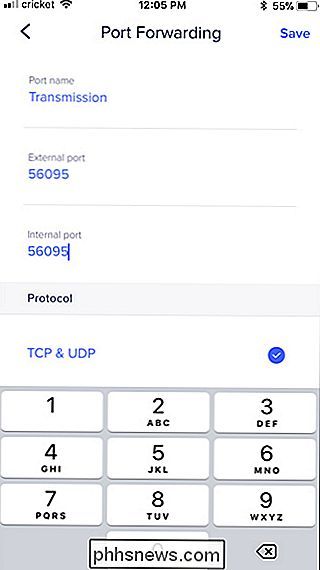
Klik vervolgens op "Opslaan" in de rechterbovenhoek.
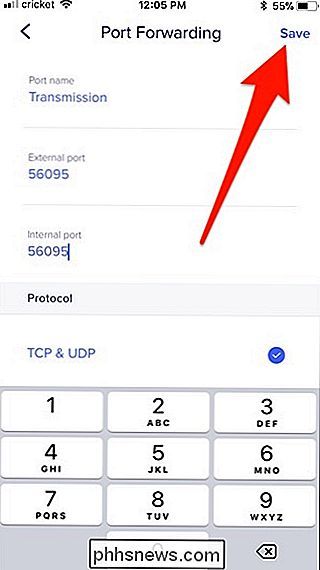
De poort is nu doorgestuurd en je ziet nu een overzicht van je reservering. U kunt hier wijzigingen aanbrengen en de reservering op elk gewenst moment verwijderen.
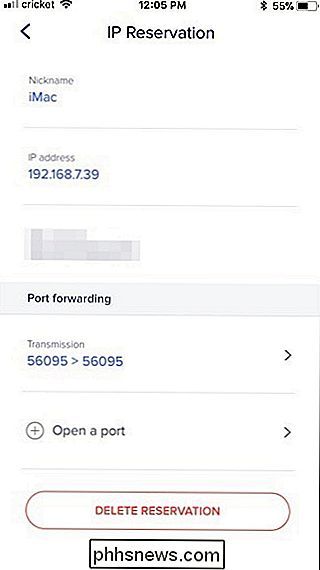
Als ik terugga aan Transmission, zegt dit nu dat de poort geopend is!
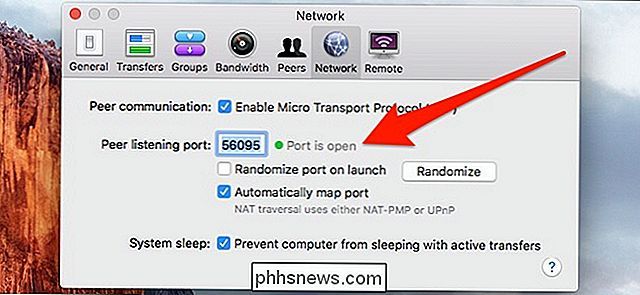

5 Manieren om Ubuntu uit te proberen en te installeren op uw computer
Ubuntu wilt uitproberen, maar weet u niet zeker waar u moet beginnen? Er zijn veel manieren om Ubuntu uit te proberen - je kunt het zelfs op Windows installeren en het van je Control Panel verwijderen als je het niet bevalt. Ubuntu kan worden opgestart vanaf een USB- of CD-station en zonder installatie worden gebruikt, geïnstalleerd onder Windows zonder partitionering vereist, uitgevoerd in een venster op uw Windows-bureaublad of geïnstalleerd naast Windows op uw computer.

Het batterijpercentage op uw Nintendo Switch weergeven
Standaard wordt op het startscherm van Nintendo Switch een pictogram voor de basisbatterij weergegeven. Weggestopt in de systeeminstellingen is een optie om een nauwkeuriger batterijpercentage weer te geven. Ga als volgt te werk om het in te schakelen en een beter idee te krijgen van hoeveel gametijd je nog hebt voordat je een oplader moet vinden.



